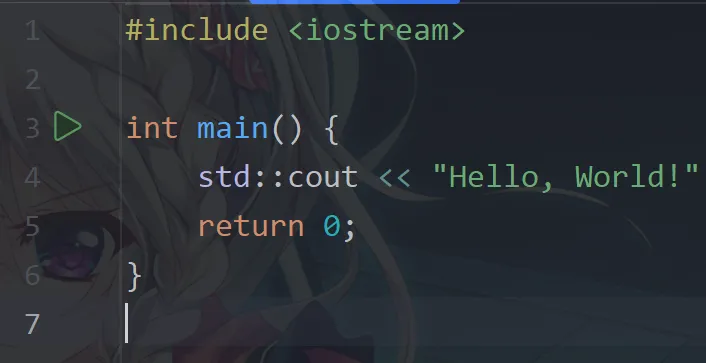NOTE文章标题所提到的是指中文互联网易于得到的搜索结果中,本方法是运行起来最为快捷的、准备起来最为简易并且一劳永逸的。不包含社区可能存在的更优解决方案。
这个方案主要适用于学习C++过程中,方便在同一个项目下运行不同的、带main函数的cpp文件。
痛点所在
众所周知,CLion在创建项目后会自动给我们一个main.cpp,如果我们想在项目目录中同时存放多个cpp文件,会发现其他cpp的main函数是无法运行的。
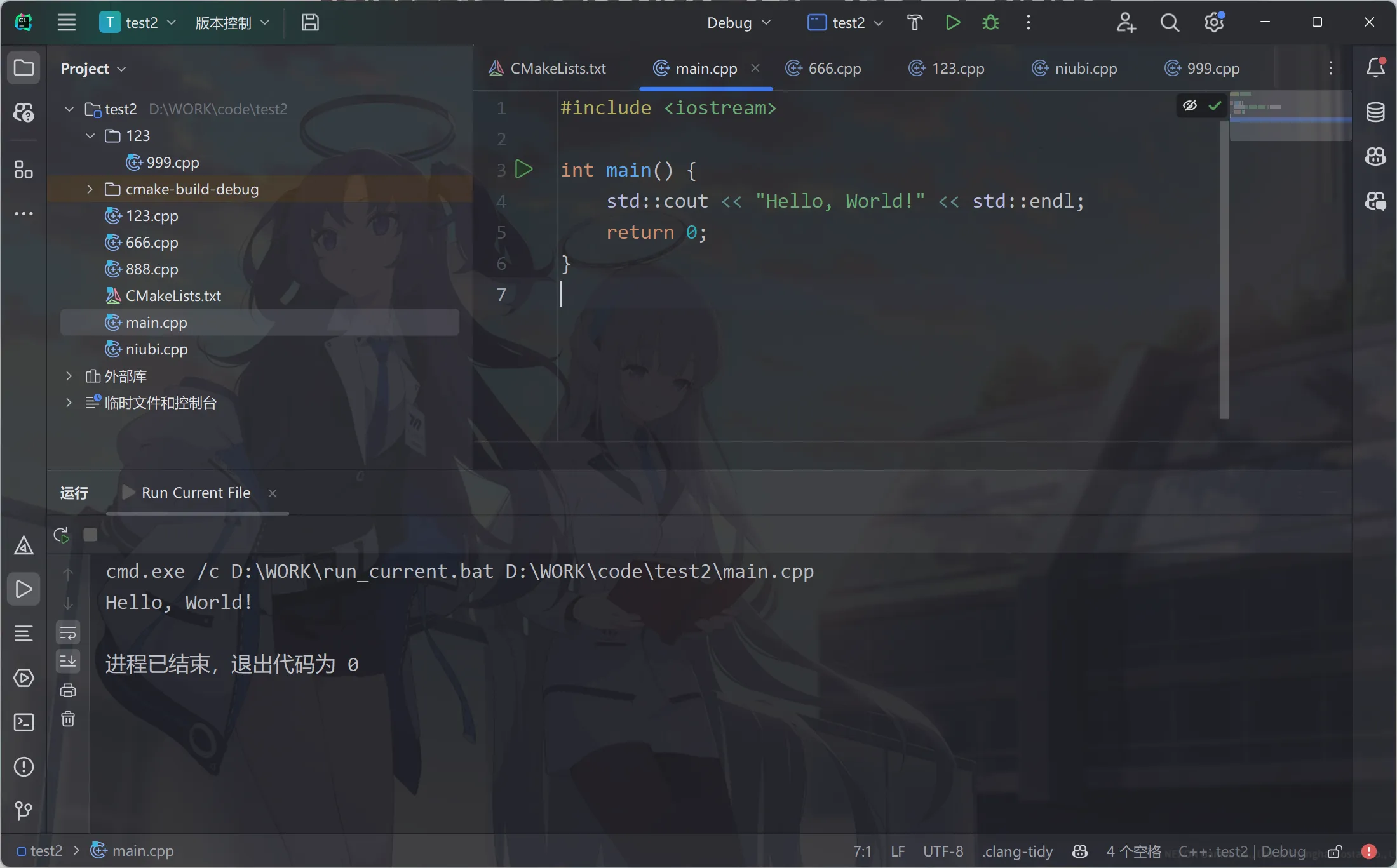
目前网上已有的各种博客和解决方案无非是:
- 在右上角的运行区域手动添加当前cpp文件的运行配置
- 在Cmake配置文件中手动引入当前cpp文件,之后重载Cmake项目,从右上角运行区域选择需要运行的cpp
- 在Cmake配置文件中写脚本或者直接全局引入
*.cpp,在设置中勾选自动重载Cmake项目,最后从右上角运行区域选择需要运行的cpp - 安装插件来一键在Cmake配置文件中引入,从右上角运行区域选择需要运行的cpp
- 安装插件来直接编译cpp,但是运行起来不方便
但是这些方案,我认为全都不够方便,都需要多次鼠标甚至是编辑文件操作,完全是浪费了效率,也不优雅。急需寻找一套不借助任何插件!
解决思路
借助脚本文件,将当前cpp文件传递给编译脚本,编译完成后在终端中执行exe成品
具体实现
WARNING在CLion设置中进行任何编辑之后,应该立即点击应用按钮,否则极可能出错。必要的时候可以关闭设置页面重开。
创建编译运行脚本
在不包含空格和中文的目录中创建run_current.bat,其中内容按照如下格式填写
@echo off
setlocal
rem Get the filename without extension
set filename=%1
set target_name=%~n1
rem Navigate to the project directory
cd /d %~dp0
rem Compile the CPP file
你的编译器路径\mingw64\bin\g++ -o 你希望编译文件输出的位置\OUTPUT\%target_name% %filename%
if %errorlevel% equ 0 (
rem Run the executable if the build was successful
你希望编译文件输出的位置\OUTPUT\%target_name%
) else (
echo Build failed
)
endlocal
其中,你的编译器路径如果你不知道,可以打开CLion>设置>构建执行部署>工具链>MinGW(默认)>工具集>下拉菜单
这里面会显示你的编译器路径,注意不要有空格,如果有需要在bat里面加引号:"你的编译器路径\mingw64\bin\g++"
脚本的含义是接受cpp文件作为参数,然后在控制台编译并运行它。
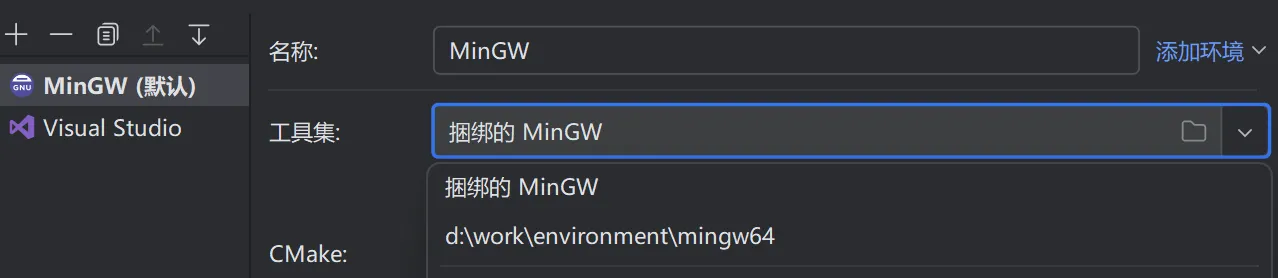
你应该提前创建好这个路径中的所有文件夹,不允许中文和空格:你希望编译文件输出的位置\OUTPUT\
一切完成后保存,复制bat文件的路径,我这里以D:\WORK\run_current.bat为例。在你实践的时候记得替换成自己的目录。
向脚本传参
来到CLion>设置>工具>外部工具>加号,创建一个外部程序入口。
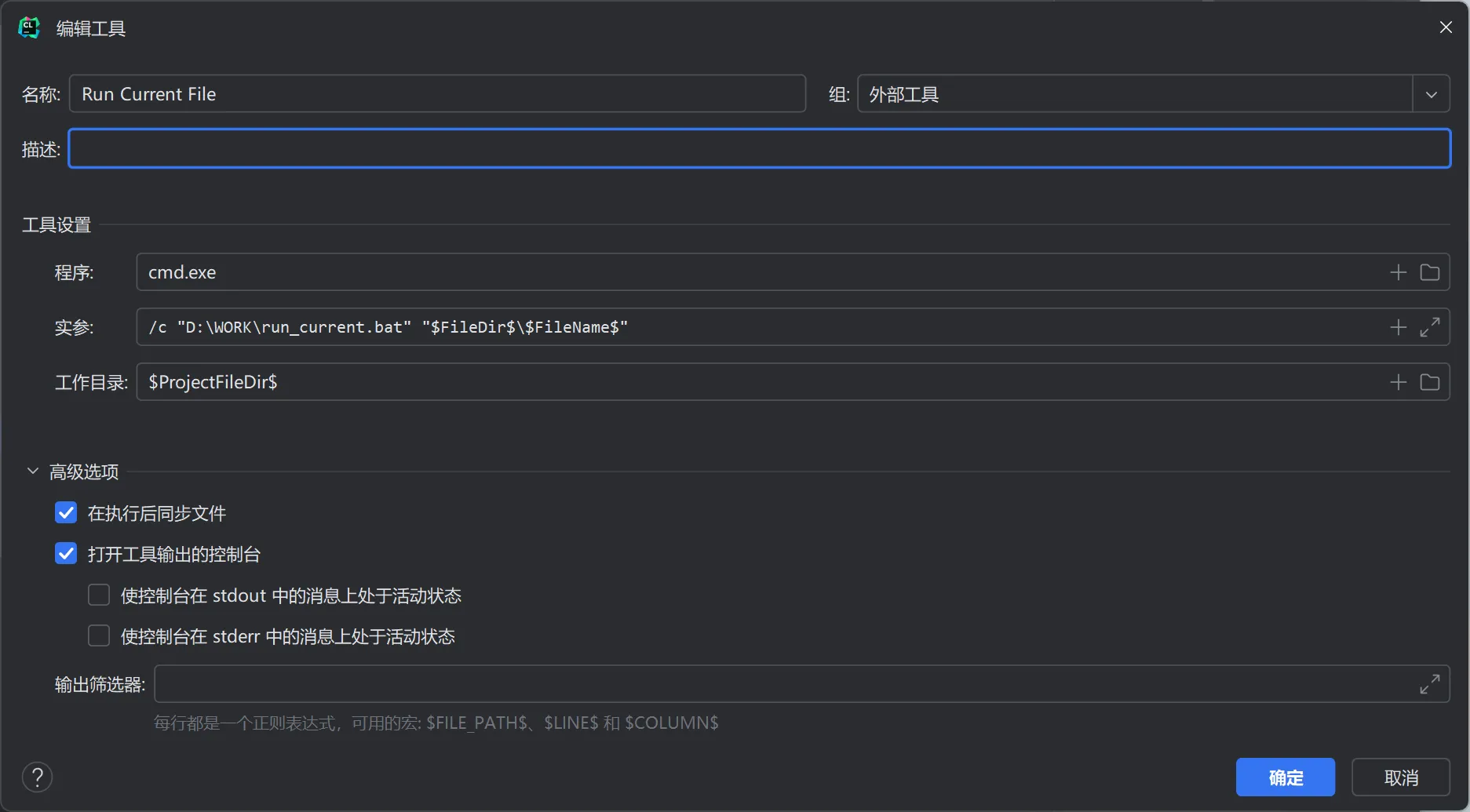
名称随便写,程序填写cmd.exe。实参填写/c "D:\WORK\run_current.bat" "$FileDir$\$FileName$",注意替换这里面的bat文件位置。工作目录填写$ProjectFileDir$。
这里的意思是以当前项目目录为工作目录调用我们的编译运行脚本,同时把cpp文件路径+文件名.cpp作为参数传递到脚本中执行。
添加快捷键
来到CLion>设置>按键映射>外部工具>外部工具>外部工具>双击选择添加键盘快捷键,这里推荐Alt+Shift+Z,方便按还没有热键冲突。
消除“不属于任何项目目标”警告
由于CLion默认Cmake配置原因,除了main.cpp之外的cpp默认都不能开启代码洞察(如果你创建CPP文件的时候没勾选加入项目目标的话)。
首先来到CLion>设置>构建执行部署>Cmake勾选自动重载Cmake项目:
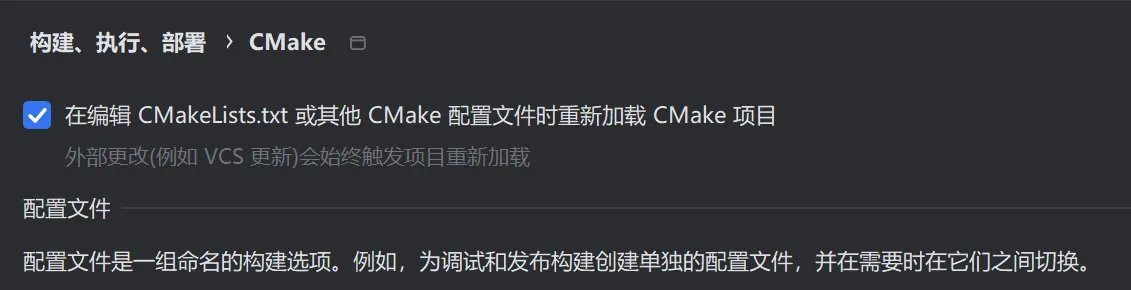
随后来到默认创建的CMakeLists.txt中,将set(CMAKE_CXX_STANDARD XX)这一行以下的内容删除,替换为:
file(GLOB SOURCES "*.cpp")
add_executable(项目名 ${SOURCES})
cmd控制台显示中文乱码
对于某些设备,用c++输出中文的时候,控制台都是乱码。造成此现象的原因是GBK于UTF8编码的转换问题。来到CLion>设置>编辑器>文件编码将全局改为GBK即可。
对于已有的UTF8编码的cpp文件,可以打开它后双击shift,选择操作,输入文件编码,选择文件编码(文件|文件属性)。在弹出菜单中选择GBK,最后单击转换即可。
爽一把
在项目里面任意位置新建一个cpp,随便写点代码,按一下Alt+Shift+Z。终端瞬间就会开始编译执行你当前的cpp文件啦!如丝般顺滑~
、